联想小新Air12开机教程(详细步骤图解+操作技巧,让你快速享受高效办公)
126
2025 / 09 / 09
Win7系统是许多用户使用的操作系统之一,但在使用过程中,可能会出现UEFI引导问题导致系统无法正常启动。本文将详细介绍如何修复Win7系统中的UEFI引导问题,帮助用户解决系统启动失败的困扰。
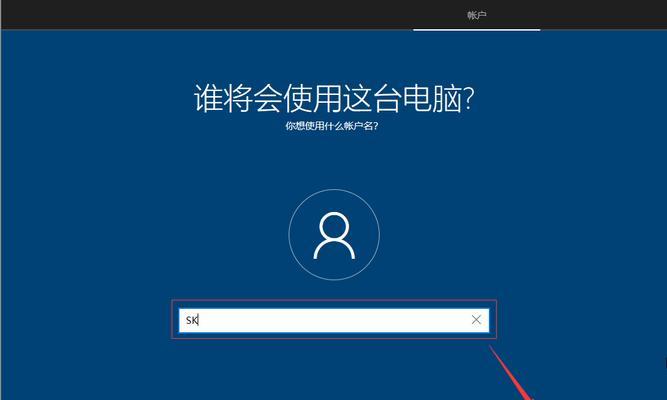
一、了解UEFI引导问题的原因及影响
UEFI引导问题可能由于系统文件损坏、硬件故障或操作错误等原因引起。当出现UEFI引导问题时,系统将无法正常启动,用户将无法进入操作系统界面。
二、备份重要数据以防数据丢失
在修复之前,建议用户先备份重要的个人数据,以防修复过程中造成数据丢失。可以使用移动硬盘、U盘或云存储等方式将数据进行备份。
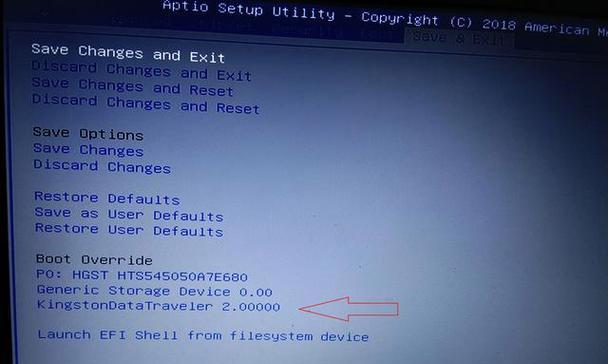
三、检查硬件连接及状态
有时UEFI引导问题可能是由于硬件连接不良或损坏引起的。用户可以检查硬盘、内存条、显卡等硬件设备的连接是否稳固,并确保它们正常工作。
四、使用Win7安装盘进入修复环境
用户可以使用Win7安装盘来进入系统修复环境。插入安装盘后,重启计算机,在启动时按下相应的快捷键进入BIOS设置界面,将启动选项设置为从光盘启动。
五、选择修复计算机启动问题
在进入系统修复环境后,选择“修复计算机启动问题”选项,系统将自动检测并修复引导问题。如果系统未能自动修复,用户可以尝试其他方法进行修复。

六、使用命令行工具修复引导文件
在命令行工具中输入“bootrec/fixboot”命令,该命令将修复引导文件中的错误。用户可以按照命令行工具的提示进行操作,并等待修复完成。
七、重建BCD(BootConfigurationData)
使用命令行工具输入“bootrec/rebuildbcd”命令,该命令将扫描系统硬盘上的所有操作系统,并重建引导配置数据。用户根据提示选择需要重建BCD的操作系统。
八、更新主板固件
有时UEFI引导问题可能是由于主板固件过旧或不稳定所致。用户可以访问主板制造商的官方网站,下载并安装最新的主板固件,以解决UEFI引导问题。
九、使用WindowsPE进行修复
使用WindowsPE(PreinstallationEnvironment)启动计算机,进入一个独立的操作系统环境,并使用其中的工具修复UEFI引导问题。
十、恢复系统到之前的时间点
如果用户之前创建了系统恢复点,可以使用系统还原功能将系统恢复到之前的时间点。在系统修复环境中选择“系统还原”选项,并按照提示进行操作。
十一、重装Win7系统
如果以上方法都无法解决UEFI引导问题,用户可以考虑重新安装Win7系统。在重新安装之前,建议用户备份重要数据,并确保拥有有效的Win7安装盘。
十二、寻求专业技术支持
如果用户对上述方法不熟悉或无法解决问题,建议寻求专业技术支持,向电脑维修人员或Win7系统厂商咨询,以获得更准确的解决方案。
十三、避免操作错误
在修复过程中,用户应注意避免操作错误,尤其是在使用命令行工具进行修复时。建议用户仔细阅读操作步骤并按照提示进行操作,以免造成更严重的问题。
十四、测试修复结果
修复完成后,用户应重新启动计算机,并测试修复结果。确保系统能够正常启动,进入操作系统界面,并检查修复的UEFI引导问题是否得到解决。
十五、
修复Win7系统中的UEFI引导问题可能需要用户进行多个步骤的操作,包括检查硬件、使用命令行工具、重建BCD等。如果无法解决问题,建议寻求专业技术支持。在修复过程中,用户应注意备份重要数据以防数据丢失,避免操作错误,并测试修复结果。
